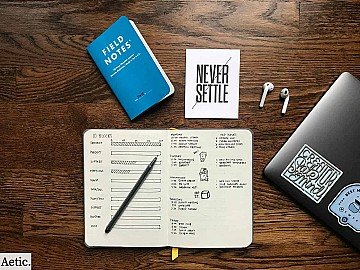El tiempo es uno de los mayores recursos con los que contamos en una empresa, y aunque a veces lo creamos así, no es gratis. Para gestionarlo de la mejor forma posible a la hora de poner en marcha un proyecto contamos con diversidad de herramientas que pueden ayudarnos. Te contamos qué es un diagrama de Gantt y cómo puedes usarlo para tu beneficio.
Mediante el Máster en Project Management alcanzarás los conocimientos necesarios para ser un profesional formado en el ámbito de las empresas y productos digitales.
¿Qué es un diagrama de Gantt?
En un mundo en el que la gestión de proyectos es imprescindible, el diagrama de Gantt es una de las herramientas más importantes para poder visualizar cómo se van a repartir las tareas a lo largo del tiempo.
Consiste en un gráfico de barras horizontales donde el eje vertical representa las actividades o tareas del proyecto y el eje horizontal muestra el tiempo. Cada barra indica la duración de una tarea específica, con su inicio y final, permitiendo ver claramente la programación y el progreso. Los diagramas de Gantt simplifican la planificación, mostrando la secuencia y la superposición de actividades.
Su máxima utilidad es crear cronogramas de actividad para coordinar equipos, asignar recursos y controlar el avance del proyecto.
¿Para qué podemos usarlo en la gestión de proyectos?
A través de esta herramienta, vamos a poder planificar y supervisar el progreso de las tareas dentro de un proyecto determinado. Con el diagrama de Gantt visualizamos claramente el cronograma, conociendo la duración y la secuencia de cada tarea a lo largo del tiempo.
¿Qué nos va a permitir poner en marcha?
- Asignar responsabilidades.
- Establecer fechas límite.
- Coordinar recursos de manera eficiente.
- Identificar la dependencia entre tareas.
- Comunicar el avance del proyecto a todos los implicados de forma sencilla y visual.
Los 5 pasos para hacer un diagrama de Gantt
Para poder poner en marcha un diagrama de Gantt de forma eficaz, debemos seguir 5 pasos:
1. Definir el proyecto y las tareas
En primer lugar, deberás establecer claramente el objetivo del proyecto. Esto te proporciona una visión general y ayuda a enfocar los esfuerzos en lograr metas específicas.
Una vez realizada esta parte, el proyecto se dividirá en tareas o actividades más pequeñas y manejables. Cada una de ellas debe ser específica, con un alcance definido, para facilitar la planificación y el seguimiento.
2. Establecer la secuencia de tareas
El siguiente paso será determinar en qué orden deben realizarse las tareas. Algunas deberán completarse antes de que otras puedan comenzar; mientras que en otros casos se podrán solapar.
Deberás ser consciente de las dependencias que puedan existir entre tareas. Entender estas relaciones ayuda a crear un cronograma realista y a prevenir retrasos.
3. Asignar duración y fechas
Tienes que saber cuánto tiempo tomará cada tarea. Considera factores como la complejidad, los recursos disponibles y cualquier riesgo potencial que pueda afectar la duración.
Asigna en este punto las fechas de inicio y finalización a cada tarea basándote en la duración estimada y la secuencia establecida. Asegúrate de que las fechas sean realistas y viables, teniendo en cuenta los posibles días no laborables o los recursos limitados.
4. Crear el diagrama
Para crear el diagrama utiliza herramientas de software de gestión de proyectos como Microsoft Project, Asana, Trello, o incluso una hoja de cálculo. Existen plantillas y aplicaciones que simplifican el proceso.
Recuerda que, en el diagrama, el eje vertical representa las tareas, mientras que el eje horizontal muestra el tiempo. Las barras deberán estar alineadas con las fechas de inicio y finalización para visualizar el cronograma.
5. Actualizar y monitorear
A medida que avanzas con el proyecto, el diagrama de Gantt tendrá que ser actualizado para reflejar el progreso real. Esto puede implicar cambiar las fechas o ajustar las duraciones, dependiendo del proyecto.
Ejemplos diagrama de Gantt para gestionar proyectos
Desde el desarrollo de un producto de software a la creación de un webinar o la puesta en marcha de una tienda online, son muchos los proyectos que se pueden beneficiar del uso de esta herramienta. Te contamos 4 ejemplos de como crearlos a través de diferentes programas.
Microsoft Project
Microsoft Project es una herramienta de gestión de proyectos ampliamente utilizada que ofrece funciones avanzadas para crear diagramas de Gantt.
Puedes crear el diagrama desde cero o utilizando plantillas. Te permite crear el calendario, añadir tareas, asignar recursos… Además, te permite visualizar tareas, duraciones y dependencias.
Trello con el complemento de Gantt
Trello es una herramienta de gestión de proyectos basada en tableros que puede ser utilizada para crear diagramas de Gantt con la ayuda de complementos como «Planyway» o «BigPicture». Estos añadidos te permitirán ver las tareas en una línea de tiempo, ajustar fechas y establecer dependencias
En esta aplicación deberás configurar un tablero que te permita crea listas para las fases del proyecto o para cada categoría de tareas. Cada tarjeta en Trello representa una tarea. Tendrás que agregar una tarjeta para cada tarea del proyecto.
Asana
Asana es una plataforma de gestión de trabajo que ofrece una vista de «Cronograma» para crear diagramas de Gantt.
A través de esta vista será posible agrupar tareas, asignar fechas, etc. Además, gracias a la vista de cronograma puedes arrastrar y soltar para establecer dependencias entre tareas, visualizando así el flujo de trabajo y personalizar la vista de este.
Smartsheet
Smartsheet es una herramienta de colaboración y gestión de proyectos basada en hojas de cálculo que incluye potentes capacidades para diagramas de Gantt.
De nuevo, podemos usar plantillas o empezar de cero. Tiene todas las funcionalidades que necesitamos para crear el diagrama, nos permite establecer dependencias, asignar recursos y cuenta con una forma de visualizar que permite resaltar hitos.